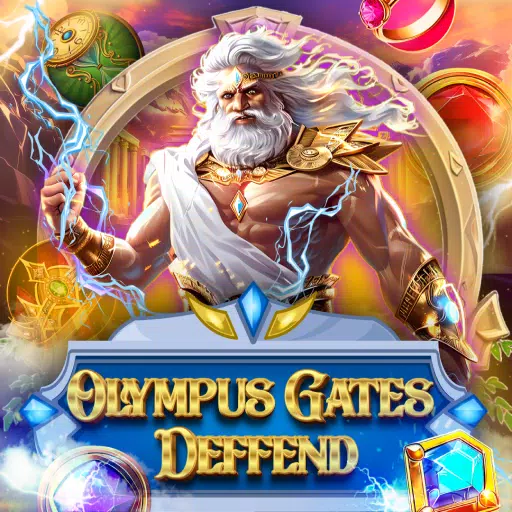鼠標加速是競技射擊遊戲的一個主要缺點,Marvel Rivals也不例外。 遊戲默認使用鼠標加速,沒有遊戲內選項來禁用它。 以下是解決該問題的方法。
如何在 Marvel Rivals 中禁用鼠標加速
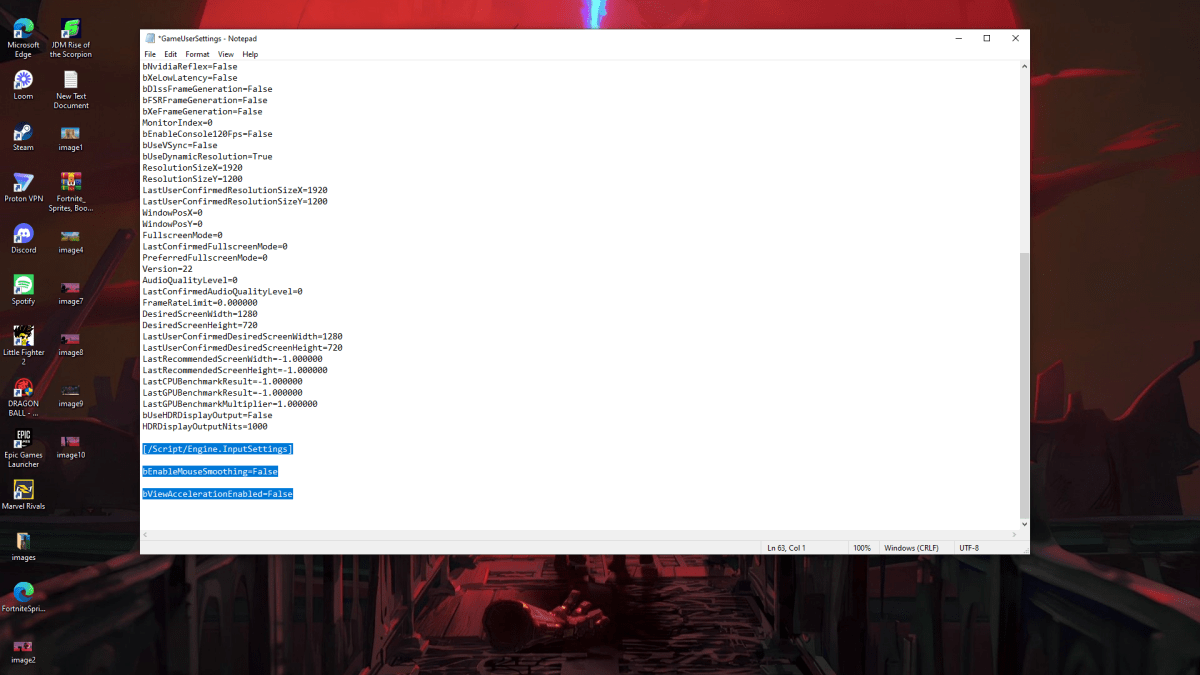
由於遊戲缺少遊戲內切換功能,因此您需要編輯配置文件。這很容易!請按照以下步驟操作:
- 按 Windows 鍵 R,輸入
%localappdata%,然後按 Enter。 - 找到“Marvel”文件夾,然後導航至“MarvelSavedConfigWindows”。
- 使用記事本(或您喜歡的文本編輯器)打開“GameUserSettings.ini”。
- 將以下行添加到文件末尾:
[/Script/Engine.InputSettings]
bEnableMouseSmoothing=False
bViewAccelerationEnabled=False- 保存(Ctrl S)並關閉文件。
- 右鍵單擊“GameUserSettings.ini”,選擇“屬性”,勾選“隻讀”,然後單擊“應用”和“確定”。
您已成功在遊戲中禁用鼠標加速。 您的目標應該會明顯改善。
記住還要在 Windows 設置中禁用鼠標加速:
- 在 Windows 搜索欄中搜索“鼠標”。
- 點擊“鼠標設置”。
- 點擊右上角的“其他鼠標選項”。
- 轉到“指針選項”選項卡。
- 取消選中“增強指針精度”。
- 點擊“應用”和“確定”。
現在在 Marvel Rivals 和 Windows 中都禁用了鼠標加速。
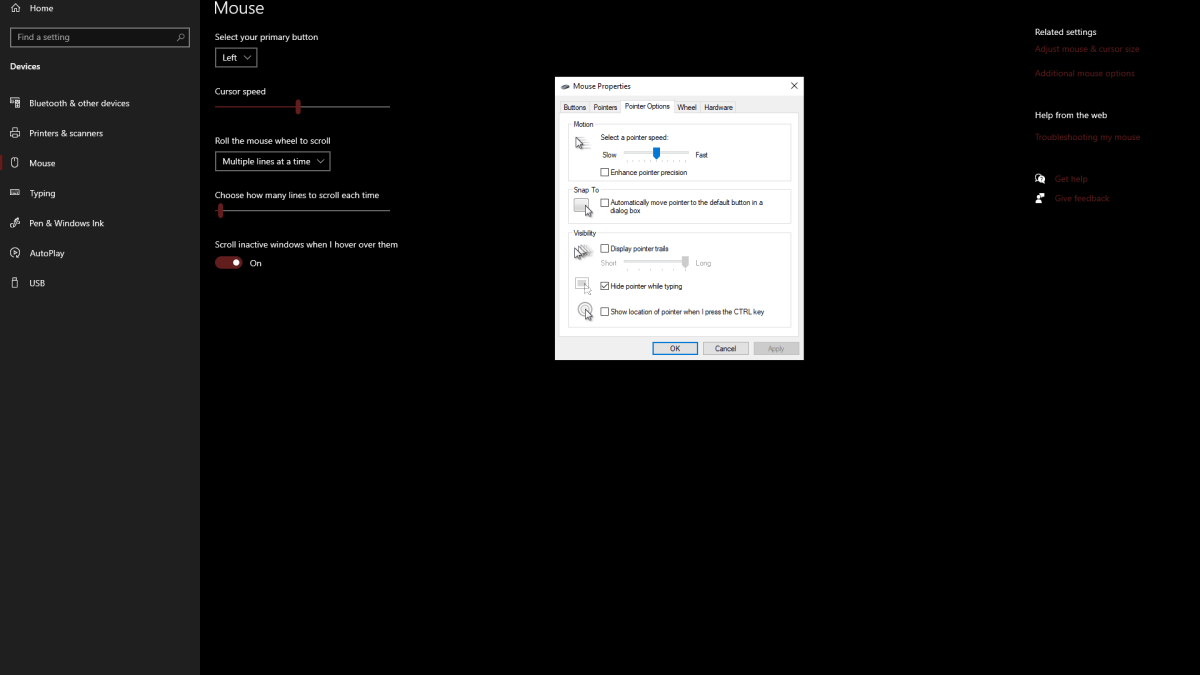
相關:故障排除Marvel Rivals問題
了解鼠標加速及其有害的原因
鼠標加速根據鼠標移動速度調整光標靈敏度。 快速移動導致高靈敏度,緩慢移動導致低靈敏度。雖然對於一般用途來說很方便,但這對於像 Marvel Rivals.
這樣的射擊遊戲來說是不利的。一致的靈敏度對於建立肌肉記憶和提高目標至關重要。鼠標加速通過不斷改變您的靈敏度來防止這種情況。
禁用鼠標加速後,您將體驗到線性靈敏度,從而在 Marvel Rivals 中獲得更好的瞄準和整體遊戲體驗。
《Marvel Rivals》現已在 PS5、PC 和 Xbox Series X|S 上推出。
 首頁
首頁  導航
導航






 最新文章
最新文章


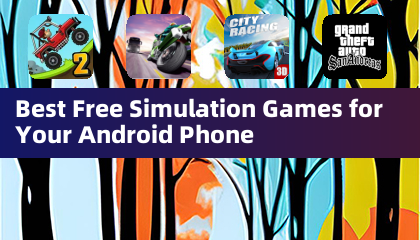




 最新遊戲
最新遊戲